Migracja poczty e-mail z programu Microsoft Outlook do Mozilla Thunderbird może przypominać techniczny labirynt, ale nie musi tak być. Niezależnie od tego, czy zmieniasz klientów poczty e-mail ze względu na osobiste preferencje, oszczędności, lub kompatybilność platformy, ten przewodnik przeprowadzi Cię przez ten proces w sposób jasny i pewny.
Przyjrzymy się formatom plików używanym przez każdy program, narzędzia umożliwiające migrację, oraz zalety i wady różnych metod. Do końca, będziesz dokładnie wiedział, jak eksportować wiadomości e-mail z programu Outlook do Thunderbirda, nawet jeśli nigdy wcześniej tego nie robiłeś.
Formaty Outlooka i Thunderbirda
Zrozumienie podstaw
Zanim zagłębimy się w “Jak,” porozmawiajmy o “Dlaczego” za złożonością tej migracji.
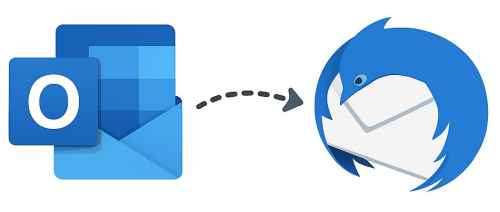
Formaty eksportu programu Outlook
Microsoft Outlook przechowuje dane e-mail w zastrzeżonych formatach:
- Czas PST (Osobisty stół do przechowywania) – Główny format przechowywania wiadomości e-mail, łączność, kalendarze, i więcej.
- OST (Tabela przechowywania offline) – Używany do buforowanych danych Exchange; nie jest idealny na eksport.
- MSG – Poszczególne wiadomości e-mail zapisywane jako osobne pliki.
Te formaty nie są natywnie obsługiwane przez Thunderbirda.
Thunderbird, z drugiej strony, to klient poczty e-mail typu open source opracowany przez Fundację Mozilla. Priorytetem jest elastyczność, przezroczystość, i kompatybilność między platformami. Jego natywny format, MBOX, jest szeroko obsługiwany w wielu narzędziach poczty e-mail innych firm niż Microsoft, ale nie rozpoznaje plików PST lub OST programu Outlook bez konwersji.
Formaty importu Thunderbirda
Używa Thunderbirda:
- MBOX – Natywny format przechowywania folderów e-mail.
- EML – Pojedyncze pliki e-mail, które można importować metodą „przeciągnij i upuść”..
Brak współdzielonych formatów plików oznacza, że pomiędzy obydwoma systemami nie ma wbudowanego mostu. Nie możesz po prostu przeciągnąć pliku PST do Thunderbirda i oczekiwać, że zadziała. Zamiast, musisz przekonwertować dane programu Outlook na format zrozumiały dla Thunderbirda, najczęściej EML lub MBOX. I tu właśnie wchodzą w grę narzędzia innych firm i planowanie strategiczne.
Poza różnicami technicznymi, istnieją również względy praktyczne: zapewniając zachowanie struktur folderów, załączniki pozostają nienaruszone, i żadne wiadomości nie zostaną utracone w trakcie tego procesu. Niezależnie od tego, czy przenosisz kilka e-maili, czy całe archiwum, Zrozumienie tych wyzwań na początku pomoże Ci wybrać właściwą metodę i uniknąć późniejszej frustracji.
Metoda 1: Eksportuj wiadomości e-mail programu Outlook do formatu EML
Najbardziej niezawodnym i przyjaznym dla użytkownika rozwiązaniem jest użycie oprogramowania eksportowego Outlook. Na przykład: Zestaw do ekstrakcji danych dla programu Outlook firmy GlexSoft LLC lub Outlook Migrator firmy ASAP Tools Inc. Narzędzia te umożliwiają wyodrębnianie wiadomości e-mail z profili programu Outlook lub plików PST i zapisywanie ich w uniwersalnym formacie EML.
Dlaczego oprogramowanie do eksportu Outlook?
- Szybko i dokładnie konwertuje wiadomości e-mail programu Outlook na EML.
- Zachowuje strukturę folderów i załączniki.
- Działa zarówno z profilami programu Outlook, jak i samodzielnymi plikami PST.
- Nie musisz polegać na serwerach IMAP ani synchronizacji innych firm.
Przewodnik krok po kroku (Użycie zalecanego narzędzia jako przykładu)
- Pobierz i uruchom narzędzie. Pobierać Oprogramowanie do eksportu Outlook (Wersja przenośna nie wymaga instalacji.) i uruchom narzędzie.
- Swybierz Format wyjściowy. Wybierz EML jako format eksportu. Zapewnia to kompatybilność z Thunderbirdem.
- Wybierz źródło eksportu. Wybierz, czy chcesz pracować z profilem programu Outlook, czy z plikiem PST.
- Rozpocznij eksport. Kliknij „Start” i pozwól narzędziu wykonać swoją pracę. Twoje e-maile zostaną zapisane jako pliki EML w określonej przez Ciebie lokalizacji.
Importowanie plików EML do Thunderbirda
Gdy już będziesz mieć pliki EML, importowanie ich do Thunderbirda jest proste:
Metoda „przeciągnij i upuść”.
- Otwórz Thunderbirda.
- Utwórz lub wybierz folder, w którym chcesz otrzymywać wiadomości e-mail.
- Przeciągnij i upuść pliki EML bezpośrednio do Thunderbirda.
To wszystko! Twoje e-maile pojawią się natychmiast, wraz z załącznikami i formatowaniem.
Metoda 2: Korzystanie z synchronizacji IMAP pomiędzy Outlookiem a Thunderbirdem
Jeśli Twoje konto e-mail jest skonfigurowane jako IMAP w Thunderbirdzie, możesz używać synchronizacji serwera do przesyłania wiadomości.
Jak działa synchronizacja IMAP
IMAP przechowuje wiadomości e-mail na serwerze, więc wszelkie zmiany wprowadzone w jednym kliencie (jak Outlook) odbijają się w innym (jak Thunderbird). Oznacza to, że kiedy czytasz, usuwać, przenosić, lub odpowiedz na wiadomość e-mail w programie Outlook, te działania są odzwierciedlane w Thunderbirdzie i odwrotnie. Jest to synchronizacja w czasie rzeczywistym, która zapewnia spójność skrzynki odbiorczej na różnych urządzeniach i platformach. IMAP jest szczególnie przydatny dla osób uzyskujących dostęp do poczty e-mail z wielu lokalizacji, jak komputer stacjonarny w pracy, laptopa w domu, lub urządzenie mobilne w podróży.
Ponieważ dane znajdują się na serwerze, nie jesteś przywiązany do jednej maszyny lub aplikacji. Jednakże, oznacza to również, że korzystanie z poczty e-mail zależy w dużej mierze od niezawodności i konfiguracji serwera. Jeśli foldery są ukryte, ograniczony, lub nie jest w pełni obsługiwany przez obu klientów, możesz napotkać problemy z widocznością lub strukturą. Nadal, dla wielu użytkowników, IMAP oferuje wygodny sposób synchronizacji wszystkiego bez konieczności ręcznego eksportowania lub przesyłania plików.
Kroki synchronizacji przez IMAP
- W Outlooku, dodaj to samo konto IMAP, którego używasz w Thunderbirdzie.
- Outlook zsynchronizuje się z serwerem i pobierze wszystkie foldery i wiadomości.
- Otwórz Thunderbirda i uzyskaj dostęp do tego samego konta. Twoje e-maile powinny być widoczne.
Ograniczenia synchronizacji IMAP
- Nie wszystkie serwery IMAP są w pełni kompatybilne zarówno z Outlookiem, jak i Thunderbirdem.
- Struktury folderów mogą nie być poprawnie synchronizowane, zwłaszcza jeśli Thunderbird używa niestandardowych folderów.
- Nie otrzymujesz lokalnej kopii zapasowej — wszystko pozostaje zależne od serwera.
- Niektóre konfiguracje IMAP ukrywają foldery lub ograniczają dostęp.
Porównanie metody
Funkcja
Eksport EML
Synchronizacja IMAP
Działa bez dostępu do serwera
✅
❌
Tworzy lokalną kopię zapasową
✅
❌
Zachowuje strukturę folderów
✅
⚠️
Wymaga narzędzia innej firmy
✅
❌
Łatwy import metodą „przeciągnij i upuść”.
✅
❌
Zależy od kompatybilności serwera
✅
❌
Dodatkowe wskazówki i uwagi
- Migracja książki adresowej – Thunderbird nie importuje automatycznie kontaktów z Outlooka. Eksportuj kontakty osobno w formacie CSV i importuj je ręcznie.
- Dane kalendarza – Thunderbird używa Lightning w kalendarzach. Eksportuj kalendarze programu Outlook do formatu ICS w celu zapewnienia zgodności.
- Załączniki – Pliki EML zachowują załączniki, więc żadne dane nie zostaną utracone podczas eksportu.
- Bezpieczeństwo – Zawsze sprawdzaj integralność eksportowanych plików przed usunięciem danych programu Outlook.
- Konfiguracja włączająca
Ten przewodnik jest przeznaczony dla użytkowników na każdym poziomie umiejętności. Niezależnie od tego, czy znasz się na technologii, czy dopiero zaczynasz, te kroki są dostępne i łatwe do wykonania.
Wniosek
Migracja z Outlooka do Thunderbirda nie musi być stresująca. Rozumiejąc różnice w formatach plików i wybierając odpowiednią metodę, zwłaszcza eksport EML za pomocą zestawu do ekstrakcji danych dla programu Outlook, możesz zapewnić gładkość, bezpieczny, i całkowite przejście.
Niezależnie od tego, czy przełączasz się dla prostoty, koszt, lub kompatybilność, ten przewodnik umożliwia Ci przejęcie kontroli nad swoimi danymi i podejmowanie świadomych decyzji. I pamiętaj: posiadanie lokalnej kopii zapasowej wiadomości e-mail jest zawsze mądrym posunięciem.
Często zadawane pytania (Często zadawane pytania)
Czy mogę zaimportować plik PST bezpośrednio do Thunderbirda??
NIE, Thunderbird nie obsługuje bezpośredniego importu plików PST. PST to zastrzeżony format używany przez program Microsoft Outlook, a Thunderbird nie może go odczytać natywnie. Aby przeprowadzić migrację e-maili, będziesz musiał przekonwertować zawartość PST na format zrozumiały dla Thunderbirda, jak EML lub MBOX, za pomocą narzędzia innej firmy, takiego jak zestaw do wyodrębniania danych dla programu Outlook.
Czy załączniki zostaną zachowane podczas eksportu??
Tak. Podczas eksportowania wiadomości e-mail z programu Outlook do formatu EML przy użyciu zestawu do ekstrakcji danych, wszystkie załączniki zostaną zachowane. Po zaimportowaniu do Thunderbirda, załączniki pozostają dostępne tak samo, jak w programie Outlook.
Czy istnieje darmowy sposób przenoszenia wiadomości e-mail z Outlooka do Thunderbirda??
Jeśli Twoje konto e-mail jest skonfigurowane jako IMAP, możesz dodać to samo konto zarówno do Outlooka, jak i Thunderbirda. Umożliwia to synchronizację wiadomości pomiędzy obydwoma klientami. Jednakże, ta metoda zależy od kompatybilności serwera i nie tworzy lokalnej kopii zapasowej. Dla pełnej kontroli i dostępu offline, zalecane jest użycie dedykowanego narzędzia do eksportu.
Czy mogę także migrować kontakty i kalendarze??
Thunderbird nie importuje automatycznie kontaktów ani kalendarzy Outlooka. Będziesz musiał wyeksportować kontakty do pliku CSV i kalendarze do pliku ICS z Outlooka, następnie zaimportuj je ręcznie do Thunderbirda.
Co się stanie, jeśli chcę przeprowadzić migrację tylko określonych folderów??
Zestaw do ekstrakcji danych dla programu Outlook umożliwia wybranie pojedynczych folderów lub wiadomości do eksportu. Dzięki temu możesz migrować tylko to, czego potrzebujesz.
Gotowy do wykonania ruchu?
Migracja z Outlooka do Thunderbirda nie musi być skomplikowana. Z odpowiednimi narzędziami i jasnym planem, możesz zachować swoje e-maile, załączniki, i strukturę folderów z łatwością.
👉 Pobierz oprogramowanie do eksportu Outlook
👉 Dowiedz się więcej o opcjach importu Thunderbirda na stronie Obsługa Mozilli Thunderbird
Już dziś przejmij kontrolę nad migracją poczty e-mail, z pewnością i jasnością.


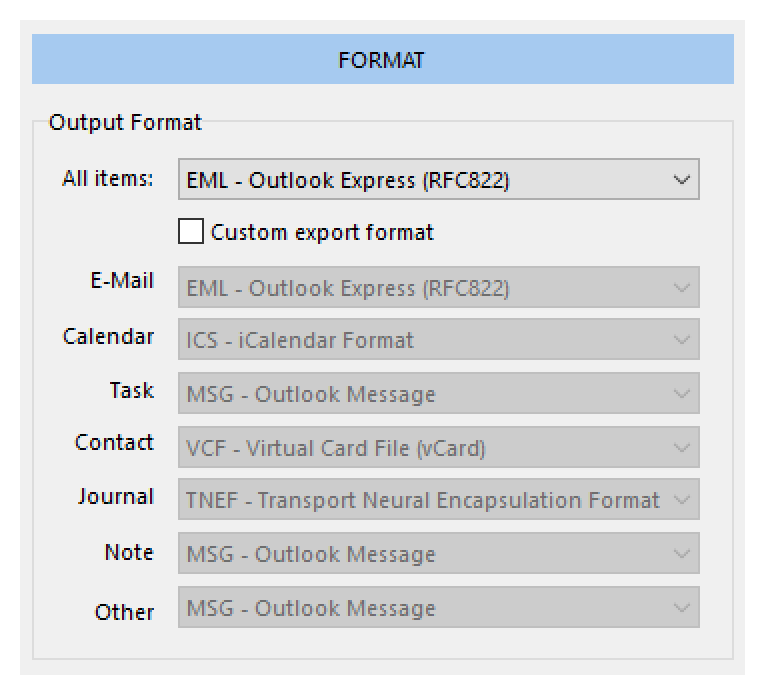

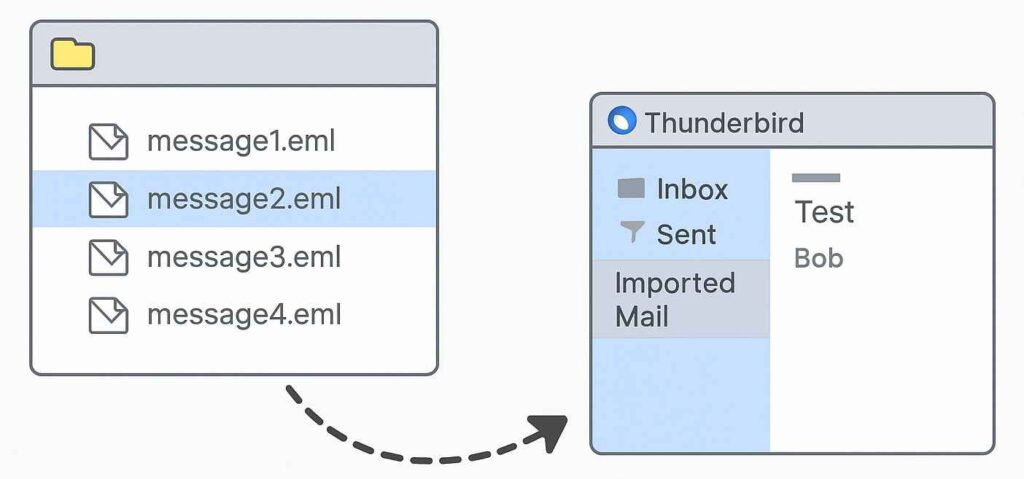
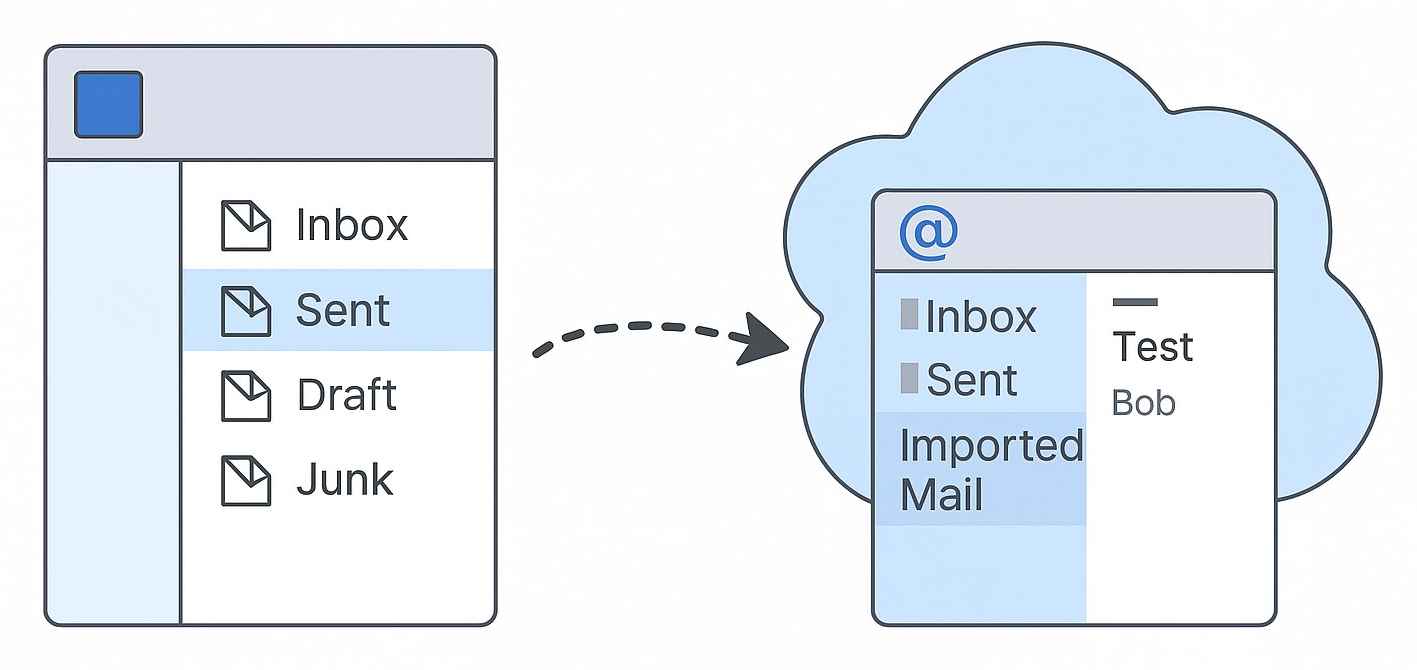




3 Uwagi
Cześć, czy mógłbyś mi powiedzieć, jak mogę dodać książkę adresową do programu Outlook z Thunderbirda? Dzięki, Doceniam to!
Aby przenieść książkę adresową z Thunderbirda do Outlooka, po prostu wyeksportuj go jako plik CSV z książki adresowej Thunderbirda, następnie zaimportuj ten plik CSV do programu Outlook za pośrednictwem pliku > Otwarte & Eksport > Import/Eksport. Szybkie i łatwe. Ale jeśli masz dużo kontaktów, odnieść się do tego instrukcja automatycznej konwersji kontaktów aby zaoszczędzić czas i uniknąć ręcznego czyszczenia
Świetny artykuł, naprawdę pomocny przegląd! Myślę, że jedną rzeczą, która sprawi, że będzie jeszcze lepiej, jest sekcja dotycząca używania dodatku ImportExportTools NG dla Thunderbirda. Jest to wygodny sposób bezpośredniego importowania plików EML, i może być bardzo przydatny dla każdego, kto próbuje przygotować swoją skrzynkę pocztową przed konwersją do programu Outlook. Może warto to uwzględnić dla tych, którzy potrzebują nieco większej elastyczności podczas procesu migracji.